Spôsob 1: Adobe Photoshop
Adobe Photoshop — najpopulárnejší grafický editor, preto by ste mali začať článok práve s ním. Úprava obrázkov sa vykonáva pomocou vstavaných nástrojov a celý proces zaberie doslova niekoľko minút. Na našej stránke je kompletný návod, ktorý úplne odhaľuje princíp zmeny farby očí na snímke. Kliknite na odkaz nižšie, aby ste začali s oboznámením sa s týmto materiálom a, vykonávajúc pokyny, zvládli zadanú úlohu.
Viac informácií: Zmena farby očí na fotografii v Adobe Photoshop

Spôsob 2: GIMP
GIMP — najbližší bezplatný ekvivalent vyššie uvedeného grafického editora, ktorý obsahuje obrovské množstvo rôznych funkcií a nástrojov určených na prácu s obrázkami. Vďaka nim je možné jednoducho zmeniť farbu očí na červenú, čo sa vykonáva nasledujúcim spôsobom:
- Ak ste ešte nestiahli GIMP na svoj počítač, využite tlačidlo vyššie a vykonajte inštaláciu. Po spustení rozbaľte menu "Súbor" a vyberte položku "Otvoriť". Menu otvorenia môžete vyvolať aj pomocou štandardnej klávesovej skratky Ctrl + O.
- V objavenom okne nájdite priečinok, kde sa nachádza potrebný obrázok na spracovanie.
- Ak naň kliknete raz, vpravo sa objaví malé okno náhľadu, ktoré pomôže zistiť, či je to ten správny súbor na otvorenie.
- Po pridaní snímky na pracovnú plochu stlačte klávesu Ctrl a otočte kolieskom myši, aby ste nastavili mierku a umiestnili oko tak, ako to bude pohodlné pre ďalšie úpravy jeho farby.
- Označte hranice oka, čo pomôže pri zmene jeho farby. Na to aktivujte nástroj "Voľné výber".
- Začnite vykonávať obvod oka, snažiac sa robiť to presne.Počas procesu občas kliknite ľavým tlačidlom myši, aby ste vytvorili viac referenčných bodov — to umožní vytvoriť obrys rovnejšie.
- Akonáhle bude obrys uzavretý a rozsvieti sa bodkovanou čiarou, na paneli vľavo aktivujte parameter "Rozmazať okraje".
- Nastavte hodnotu polomeru v rozmedzí 10.
- Nová farba oka sa najprv nachádza na samostatnej vrstve — vytvorte ju kliknutím pravým tlačidlom myši na prázdne miesto na paneli vrstiev.
- V objavenom kontextovom menu potrebujete položku "Vytvoriť vrstvu".
- Dajte jej akýkoľvek vhodný názov a ostatné parametre nechajte v predvolenom stave.
- Vyplnenie vybratej oblasti prebieha pomocou nástroja "Výplň", pričom farba sa vyberá na hlavnom paneli.
- Akonáhle kliknete ľavým tlačidlom myši na vrstvu, automaticky sa vyfarbí na určených miestach.
- Potom na tom istom paneli s vrstvami rozbaľte rozbaľovacie menu "Režim".
- Nájdite možnosť "Prekrytie".
- Pod tou istou položkou "Režim" sa nachádza nástroj na ovládanie nepriehľadnosti, ktorého hodnotu odporúčame nastaviť v rozmedzí 90%. Potom môžete zrušiť výber cez príslušné rozbaľovacie menu.
- Použite gumku, predtým si vyberte vrstvu s farbou, aby ste odstránili nadbytočné fragmenty, ak sa vytvorili po výplni.
- Niekedy chcú používatelia pokračovať v úprave obrázka, preto bude logické zlúčiť dve vrstvy, na čo je potrebné kliknúť pravým tlačidlom myši na druhú.
- V objavenom menu vyberte položku "Zlúčiť s predchádzajúcou".
- Po dokončení práce s fotografiou cez "Súbor" kliknite na "Exportovať ako".
- Uložte objekt s akýmkoľvek názvom v tom istom formáte na počítači alebo predtým zmeňte posledný cez "Vyberte typ súboru (Podľa prípony)".
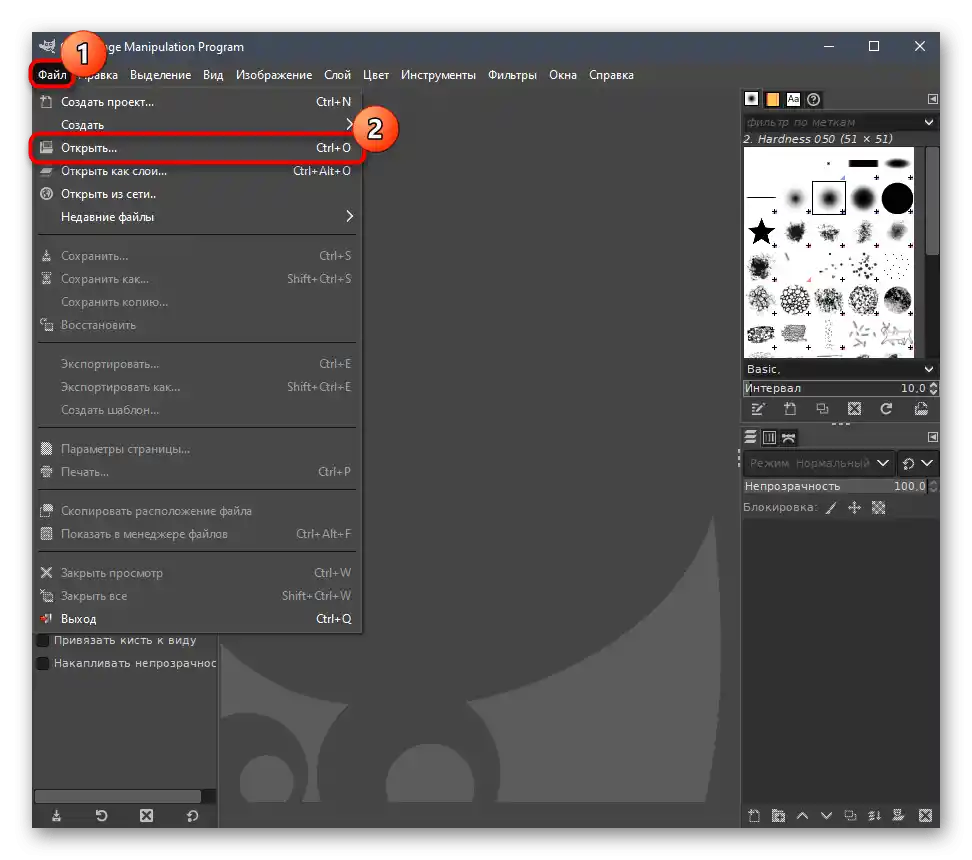
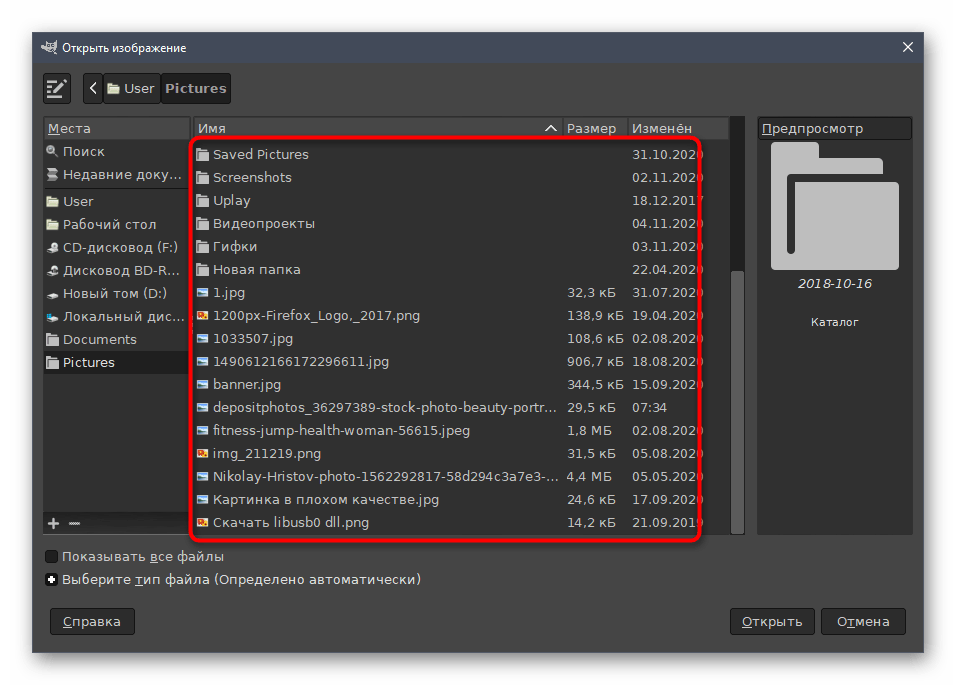
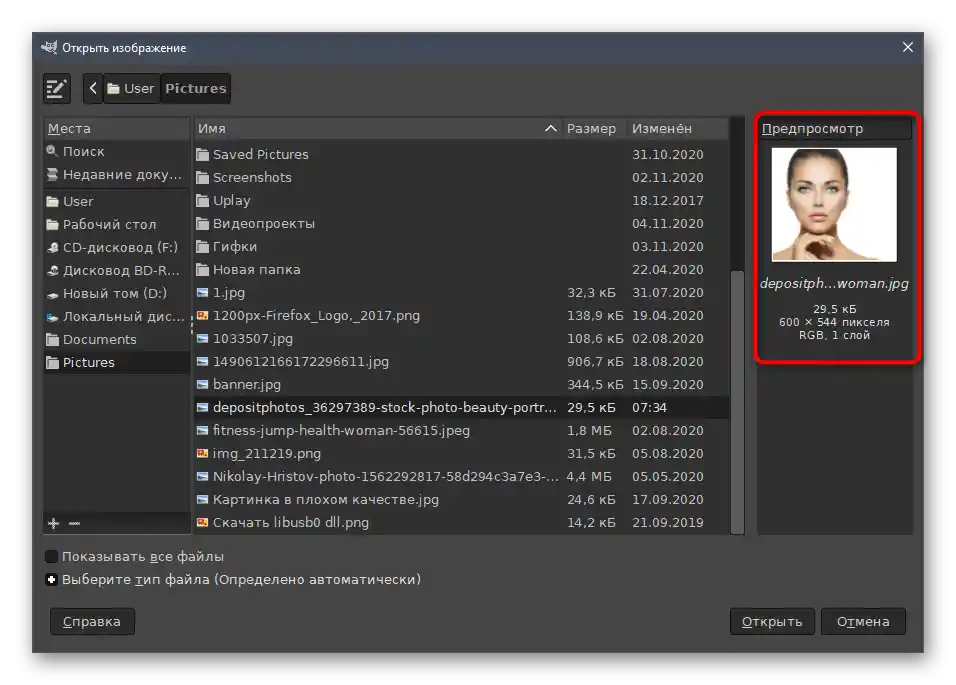
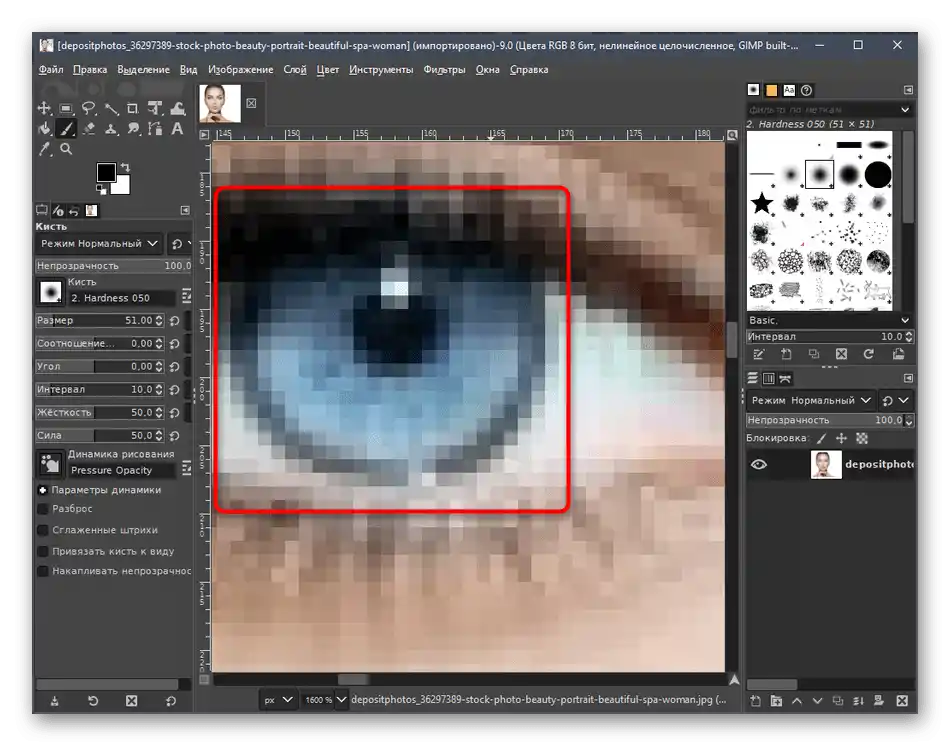
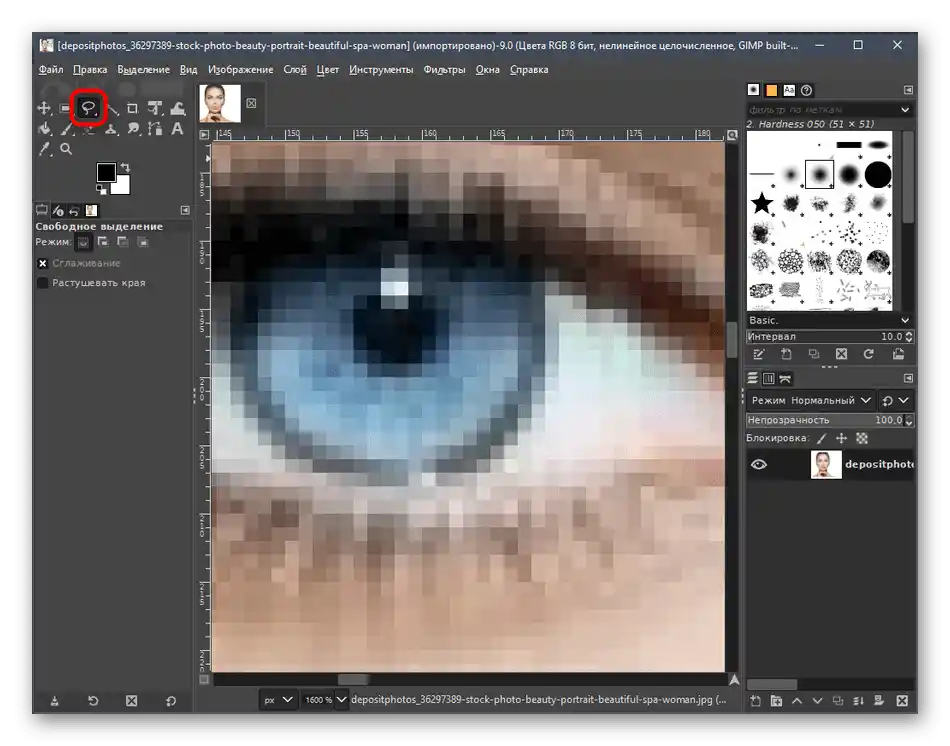
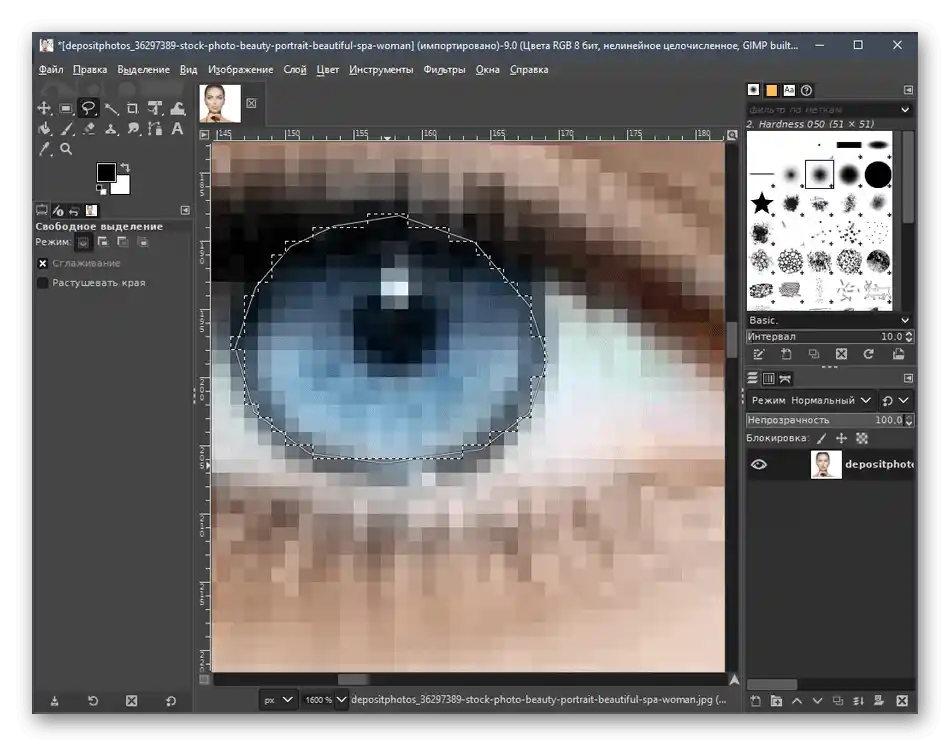
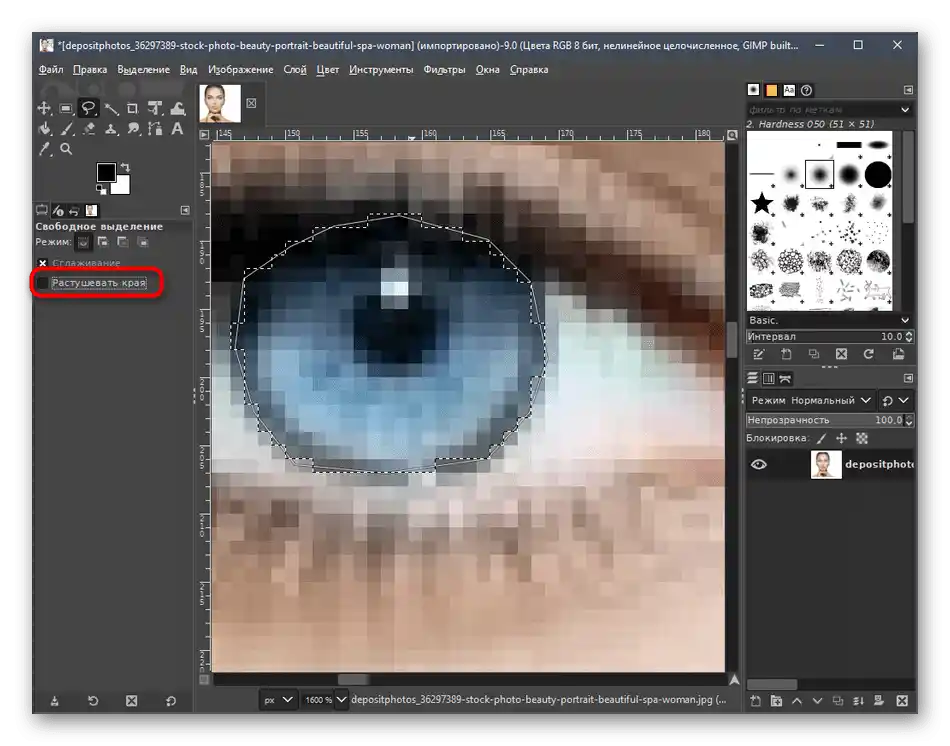
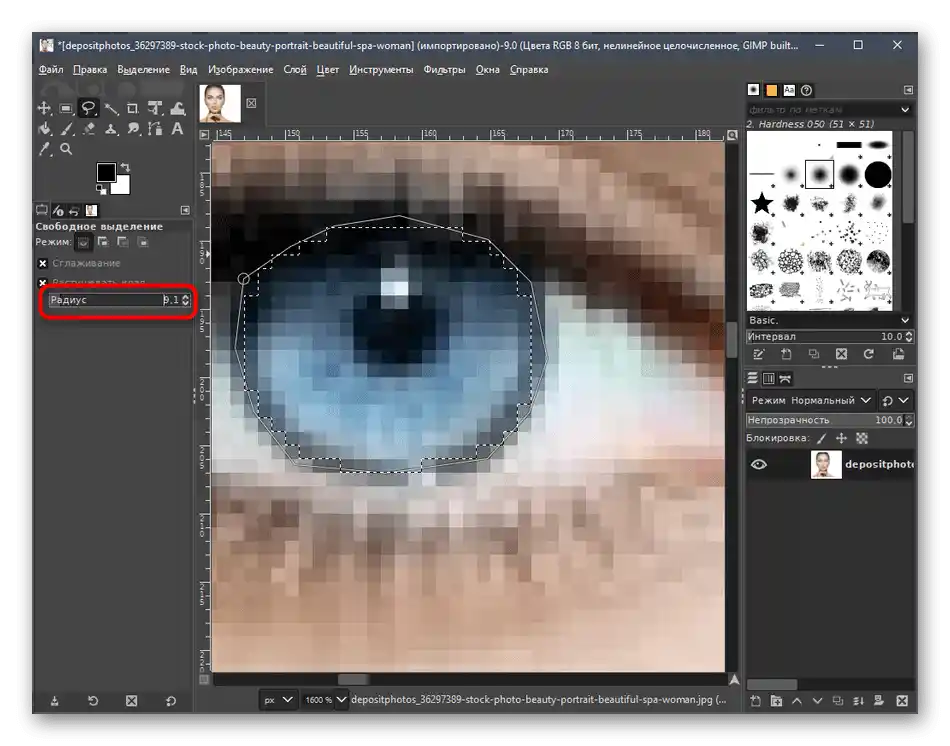
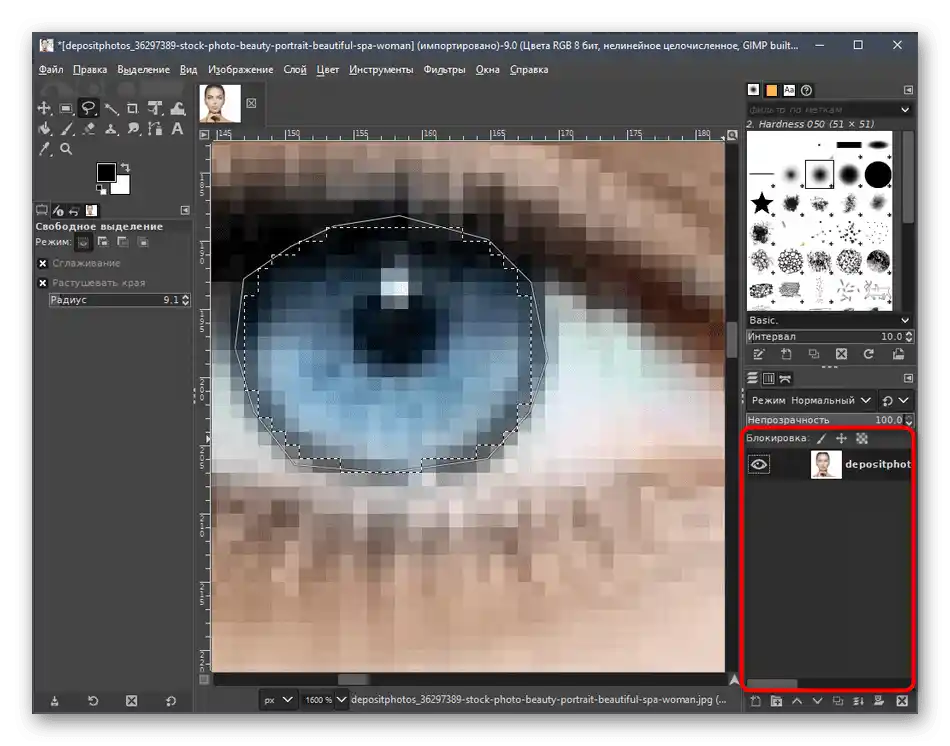
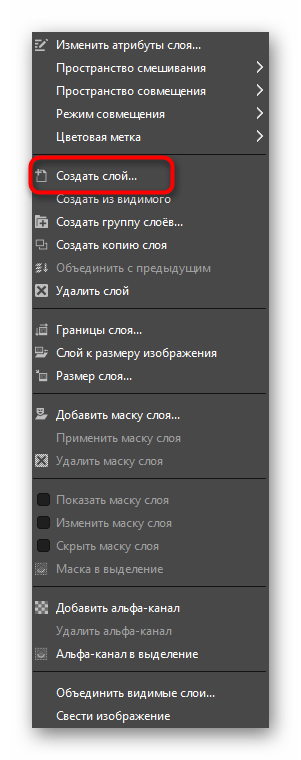
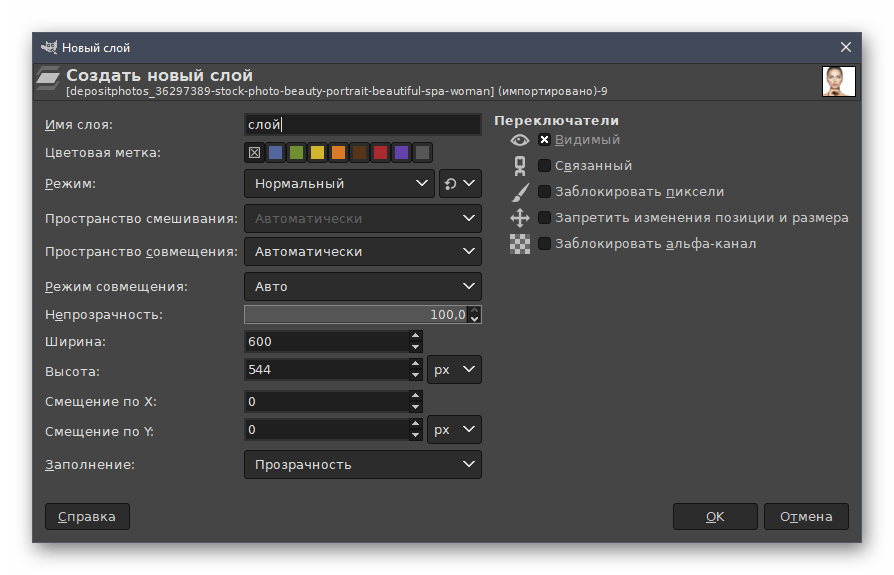
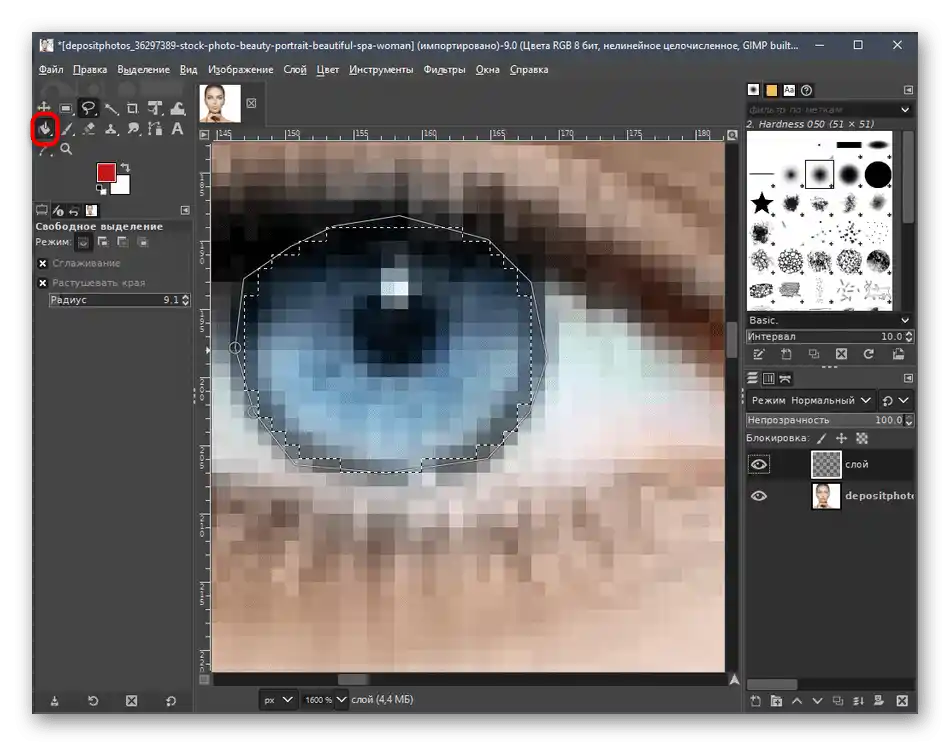
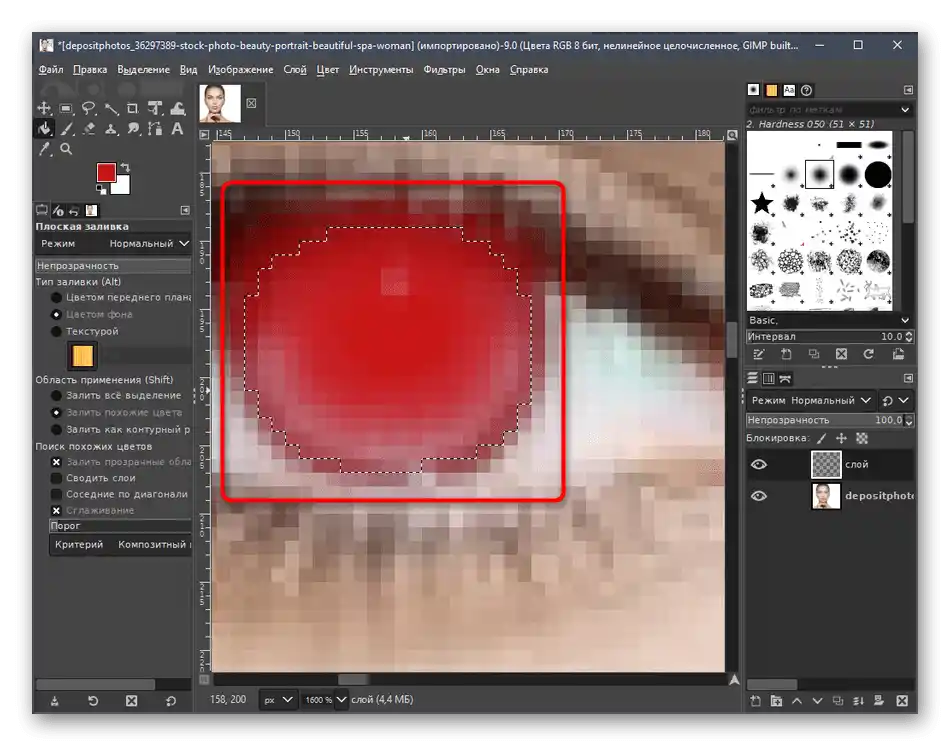
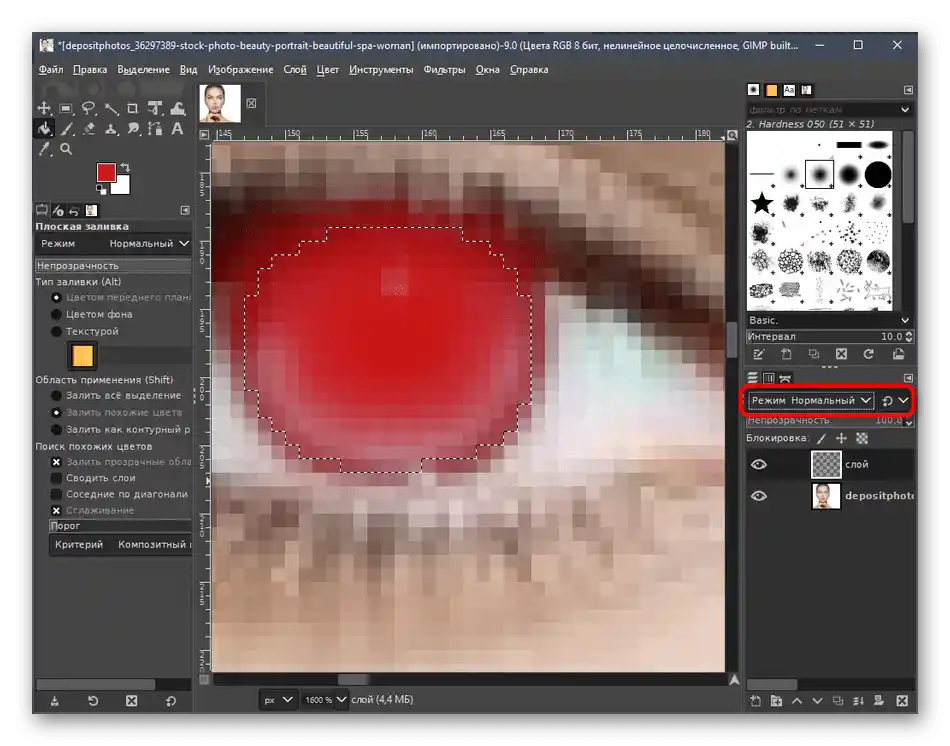
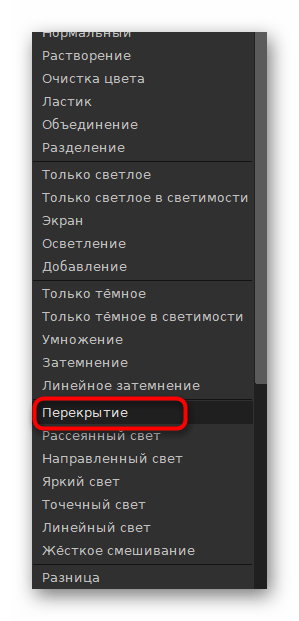
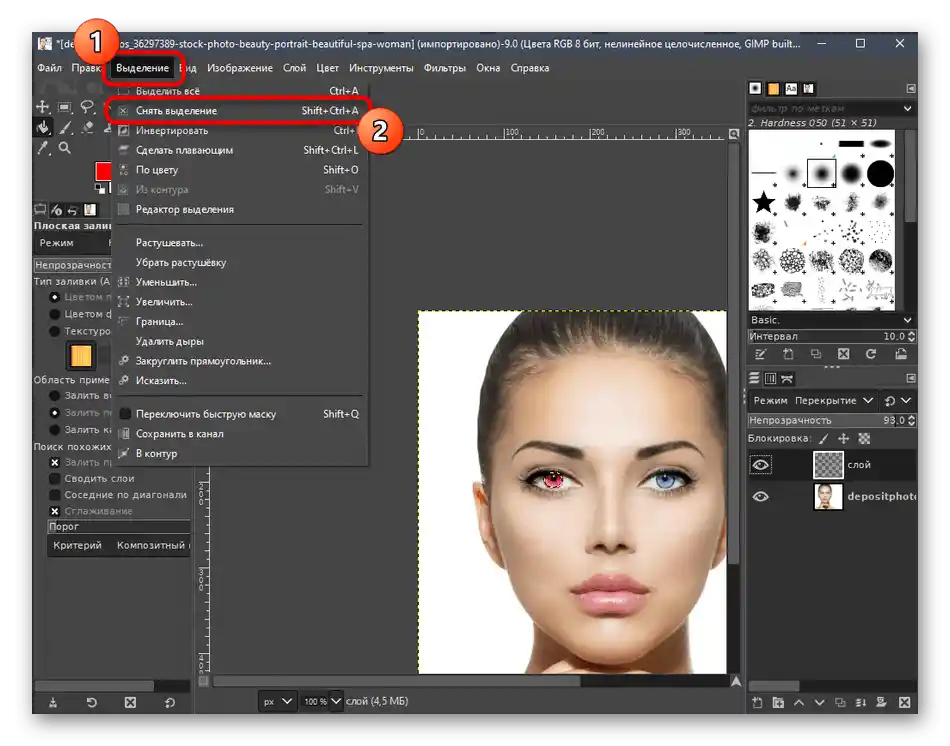
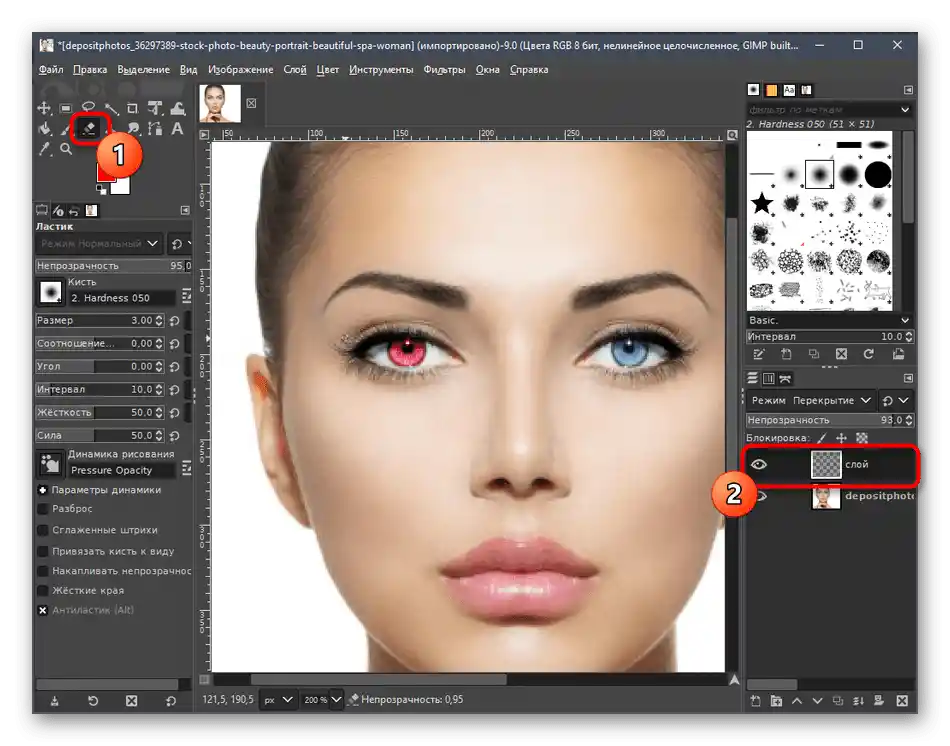

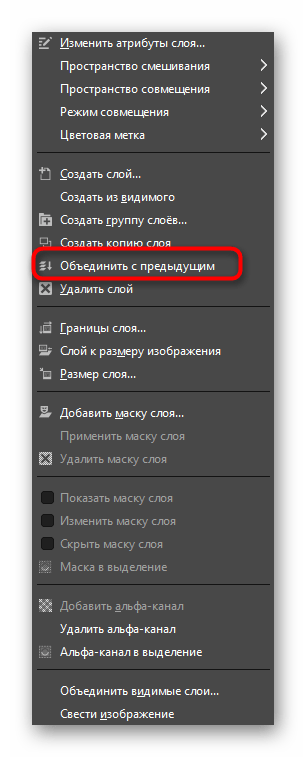
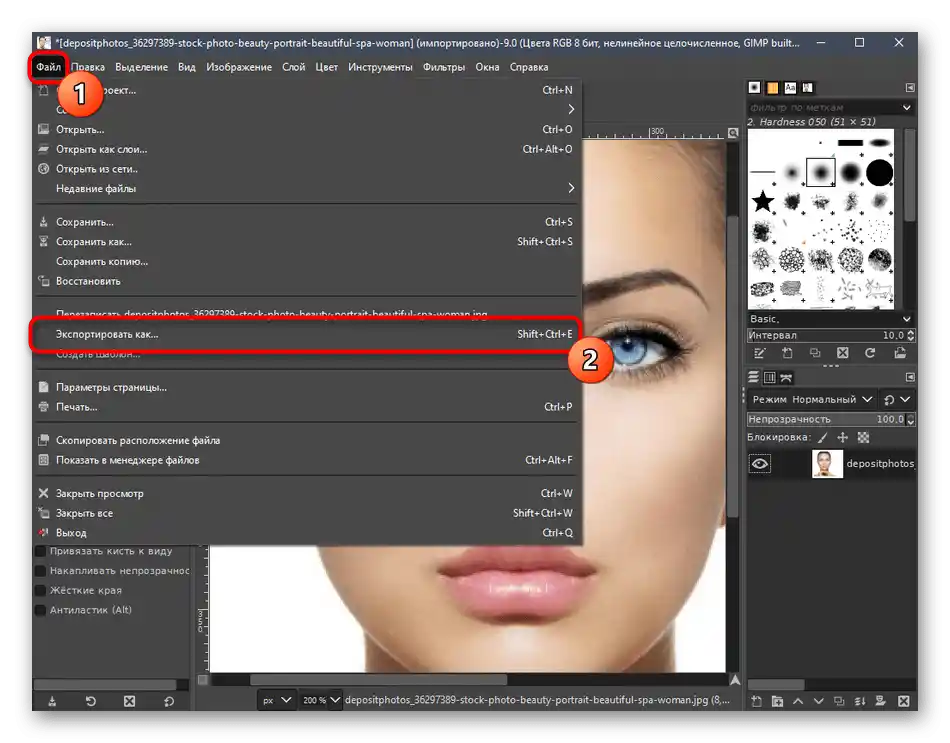
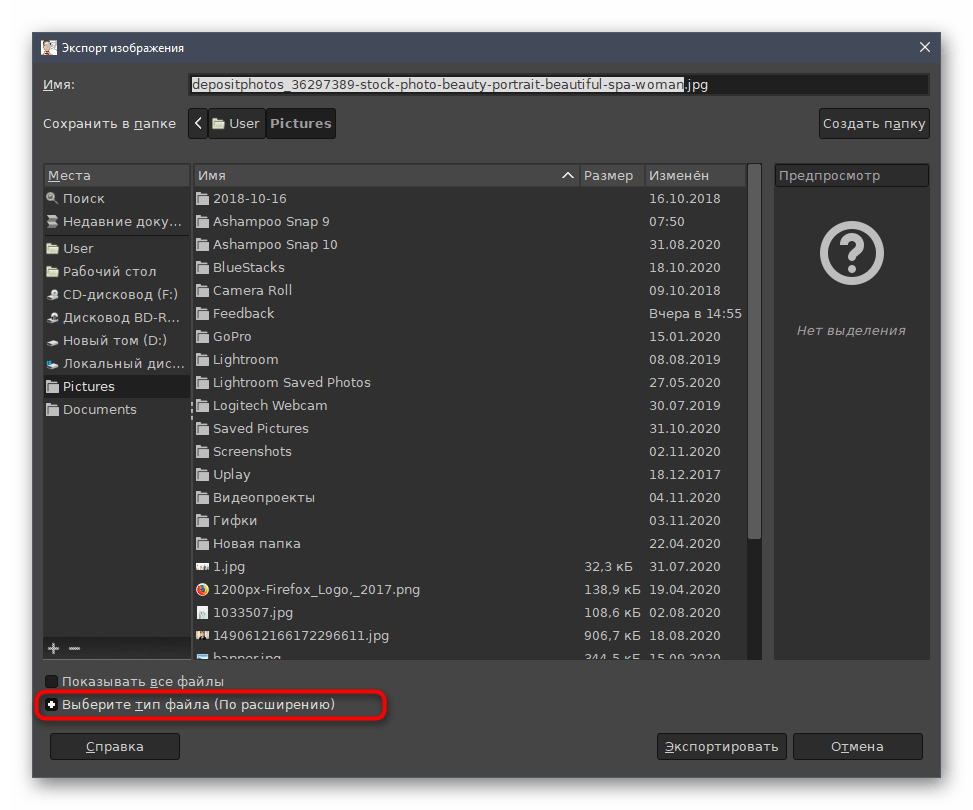
Na našej stránke je článok venovaný používaniu GIMP.Môže sa hodiť v situáciách, keď okrem zmeny farby očí na fotografii treba vykonať aj iné úkony. Pre získanie príslušných pokynov kliknite na odkaz nižšie.
Podrobnosti: Vykonávanie základných úloh v grafickom editore GIMP
Spôsob 3: Paint.net
Ako posledný spôsob odporúčame oboznámiť sa s Paint.net. Je to najjednoduchší z grafických editorov uvedených v tomto článku, ktorý má základný súbor potrebných funkcií. Avšak týchto funkcií bude úplne dosť na to, aby ste rýchlo vytvorili červenú farbu očí s minimálnym úsilím.
- Po spustení programu rozbaľte menu "Súbor" a vyberte "Otvoriť".
- V novom okne nájdite obrázok a kliknite naň dvakrát.
- Použite stlačenú klávesu Ctrl a koliesko myši na priblíženie fotografie, aby sa oko normálne zmestilo na pracovnú plochu a bolo s ním pohodlné pracovať.
- Vpravo dole sa nachádza malé okno so vrstvami, kde treba kliknúť na zvýraznené tlačidlo na vytvorenie novej vrstvy.
- Potom na palete vyberte farbu, ktorou chcete vyfarbiť oko.
- Štandardným štetcom vyplňte priestor oka, ktorý bude vyfarbený.
- Rozbaľte menu "Efekty", najeďte kurzorom na "Rozmazanie" a vyberte poslednú položku — "Gaussovské rozmazanie".
- Nastavte jeho polomer tak, aby červená farba oka vyzerala prirodzenejšie.
- Podľa potreby použite nástroj na presúvanie, ak sa vrstva trochu posunula.
- Odstrániť zbytočné časti, ktoré sú tiež vyfarbené na červeno, môže obyčajná guma.
- Meniť jeho šírku a tvrdosť, aby ste flexibilnejšie upravovali vrstvu.
- Uistite sa, že nastavenia sú dokončené, a vykonajte tú istú operáciu s druhým okom.Toto je možné realizovať aj jednoduchým kopírovaním vrstvy s následným presunutím na požadované miesto.
- Cez už známe menu "Súbor" kliknite na položku "Uložiť ako".
- Zadajte súboru názov a určte miesto na PC, kde ho chcete uložiť.
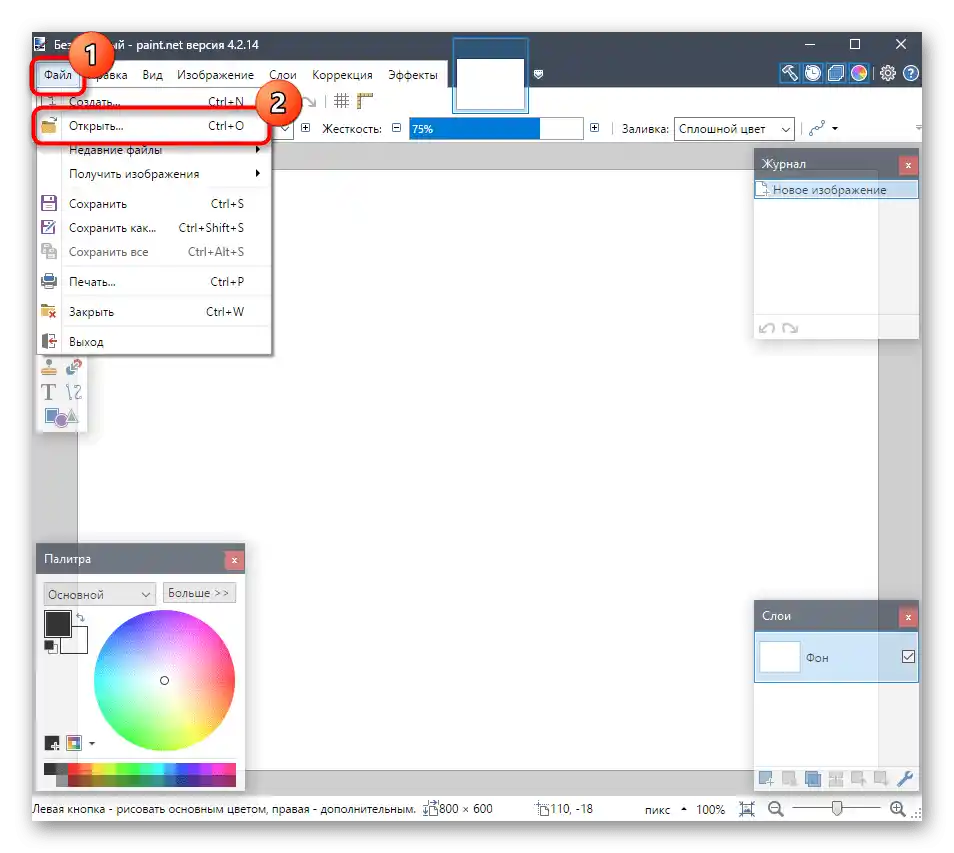

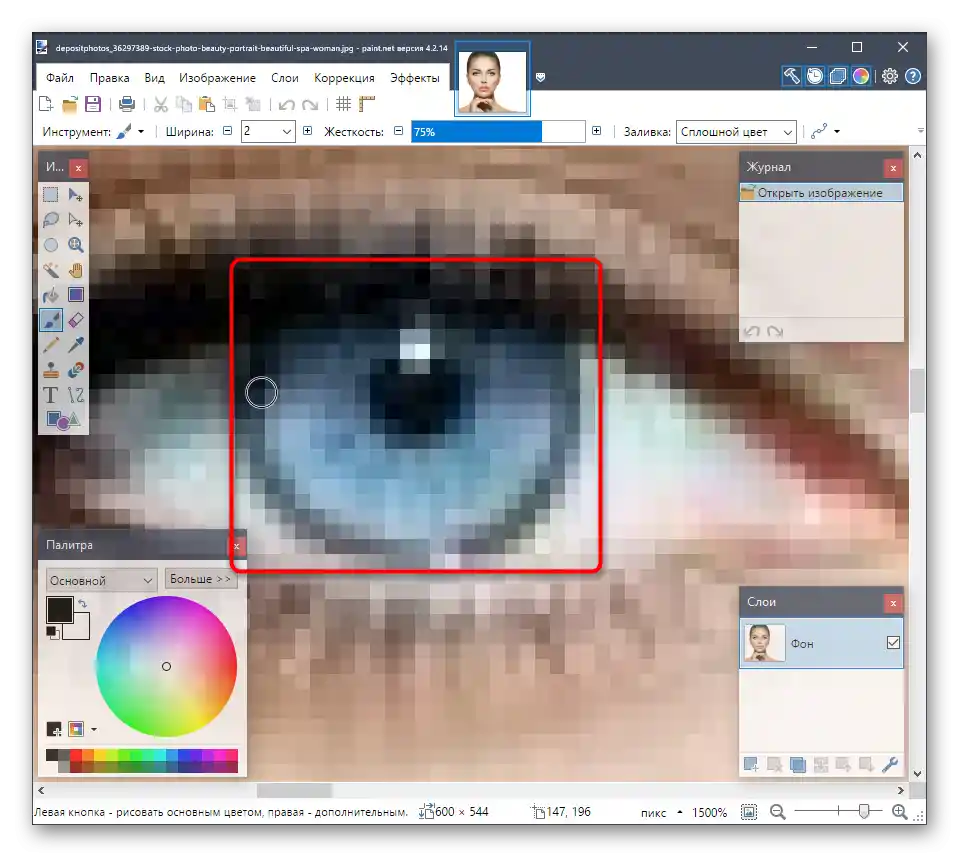
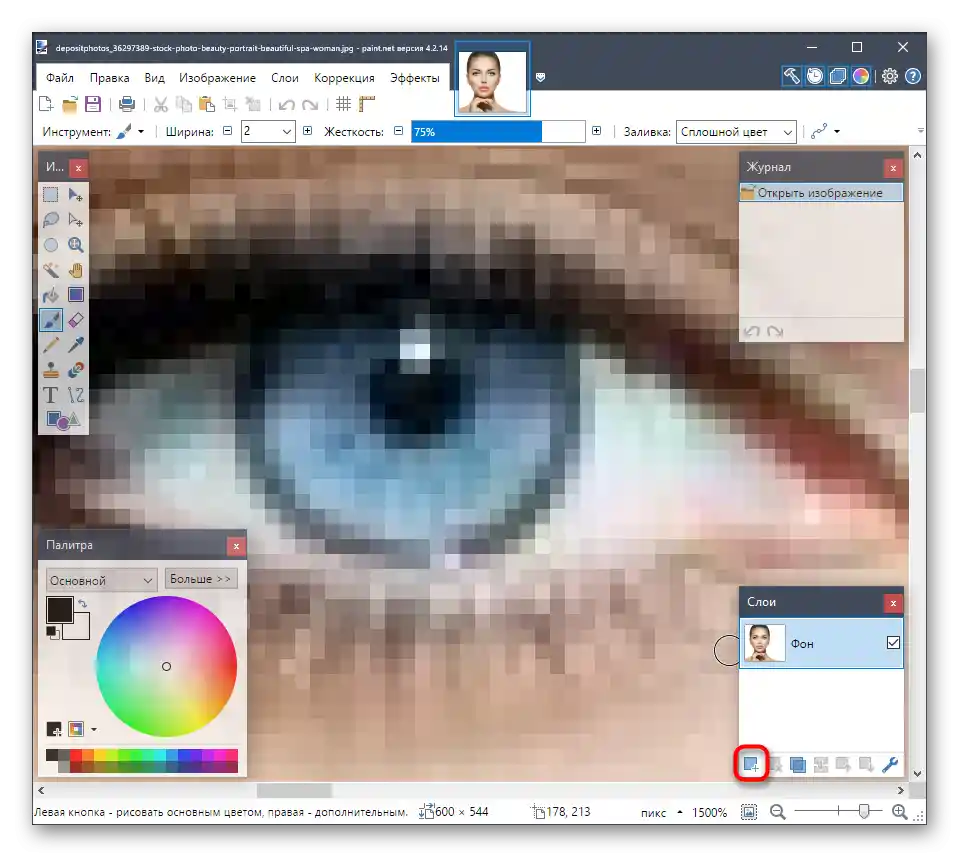
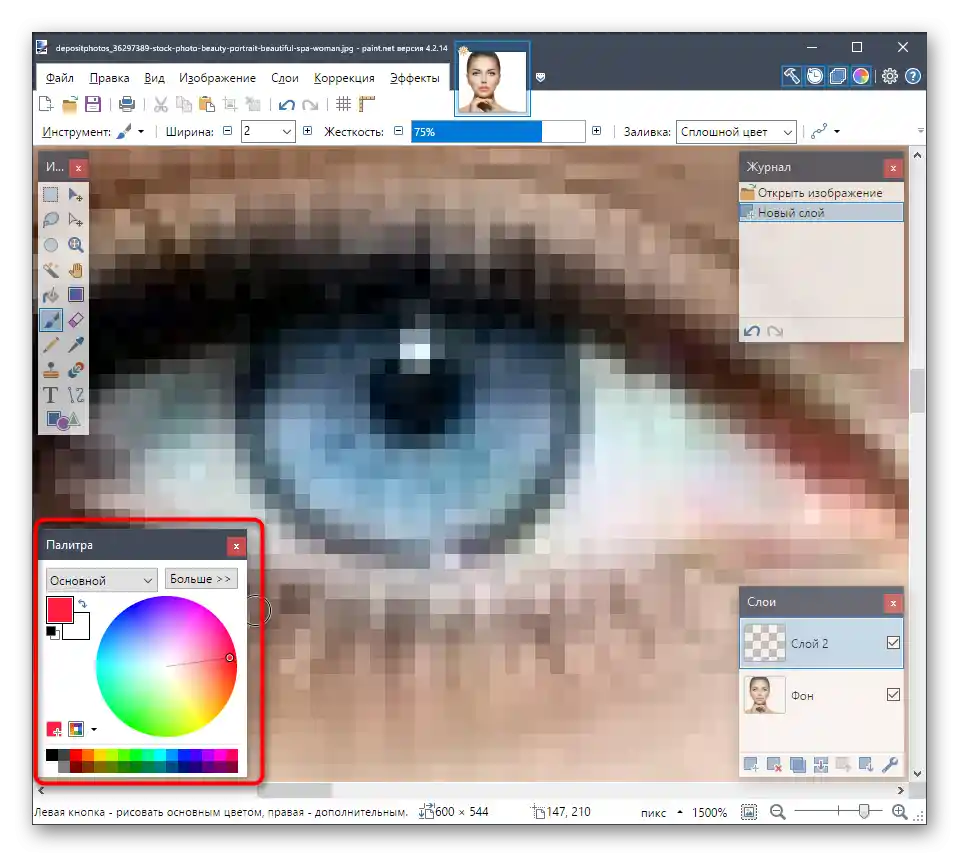
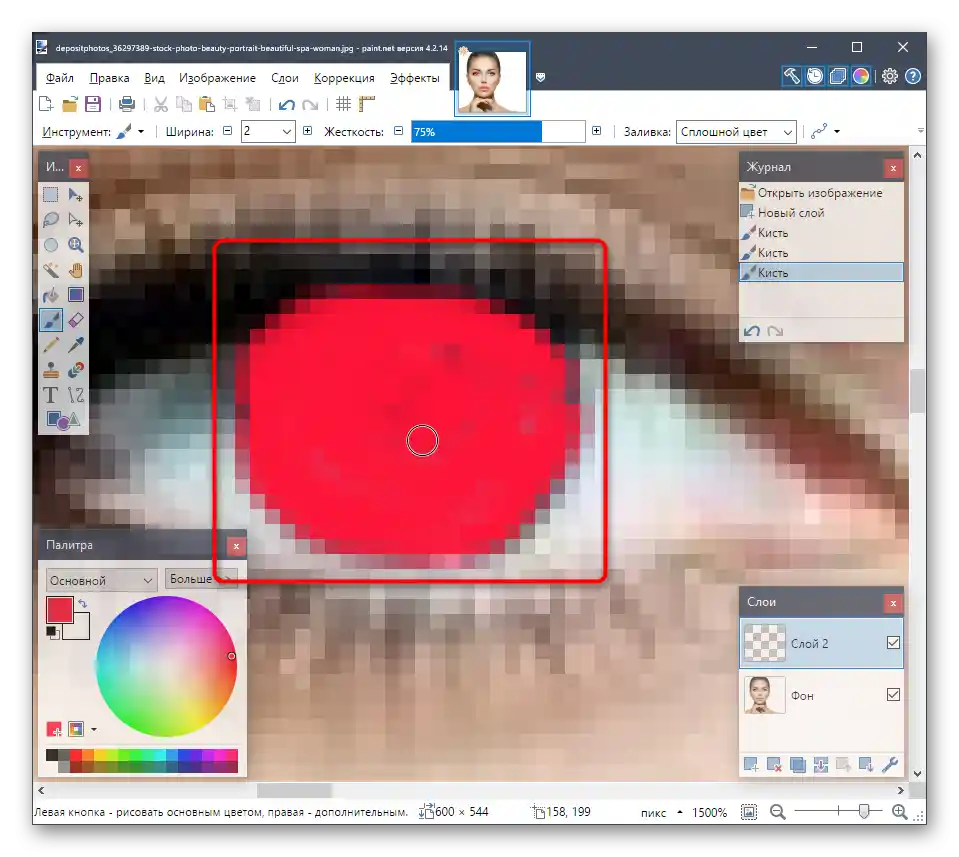
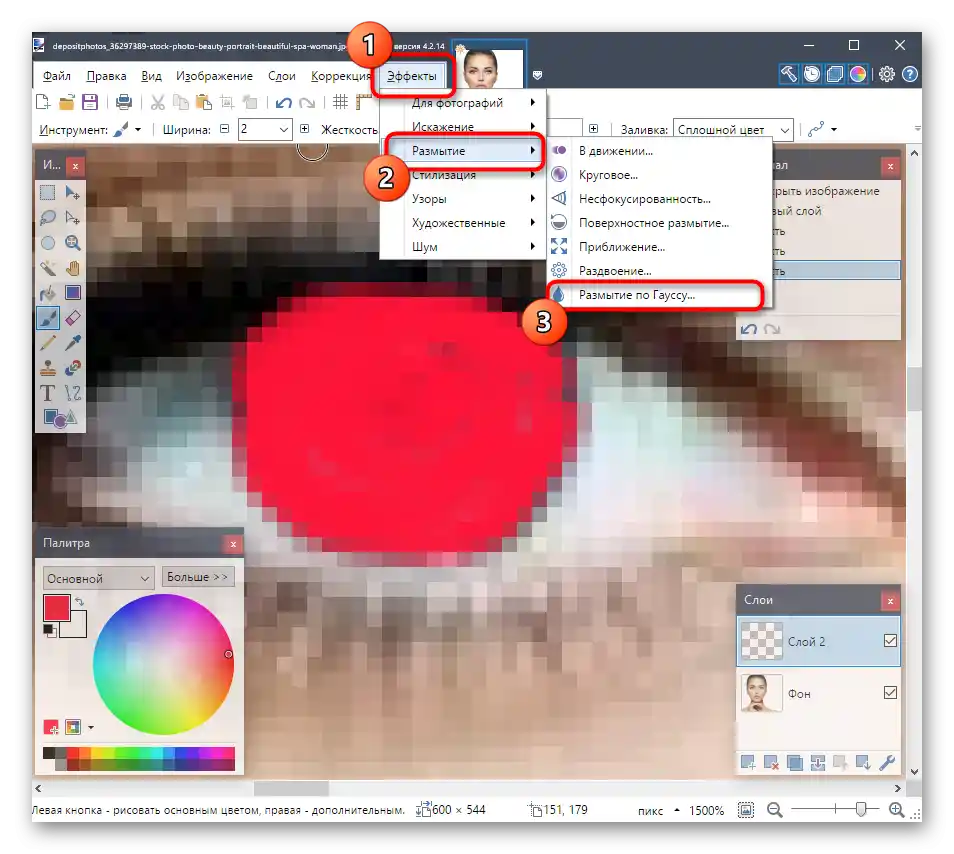
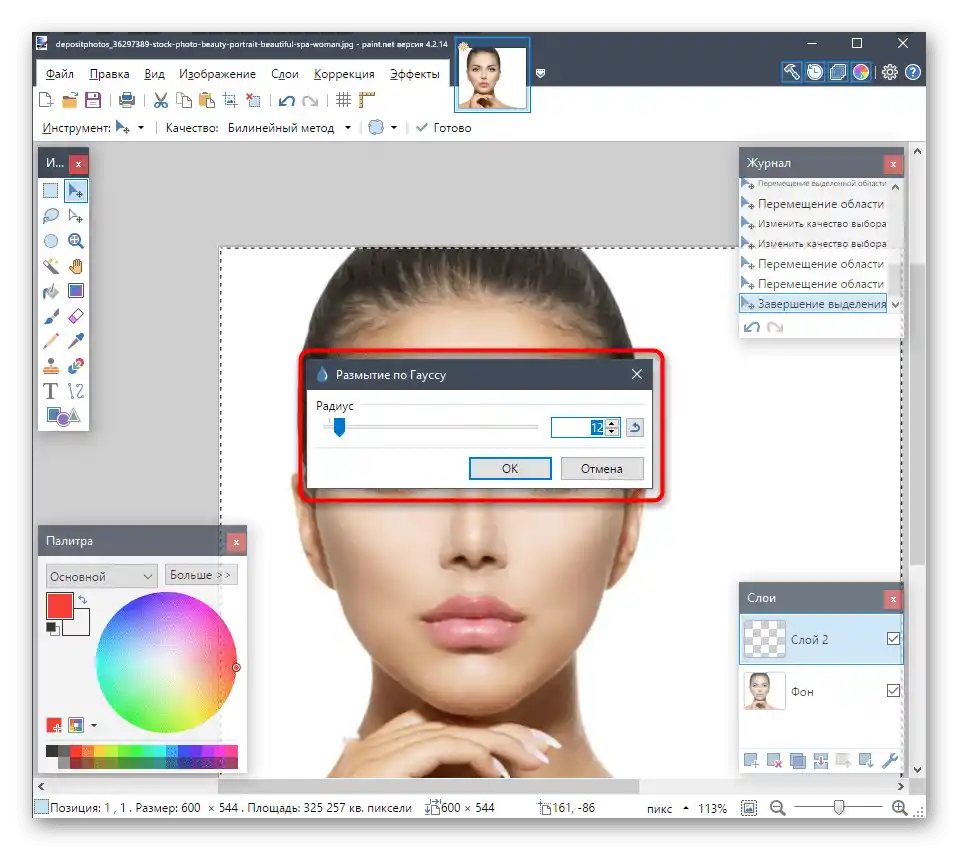
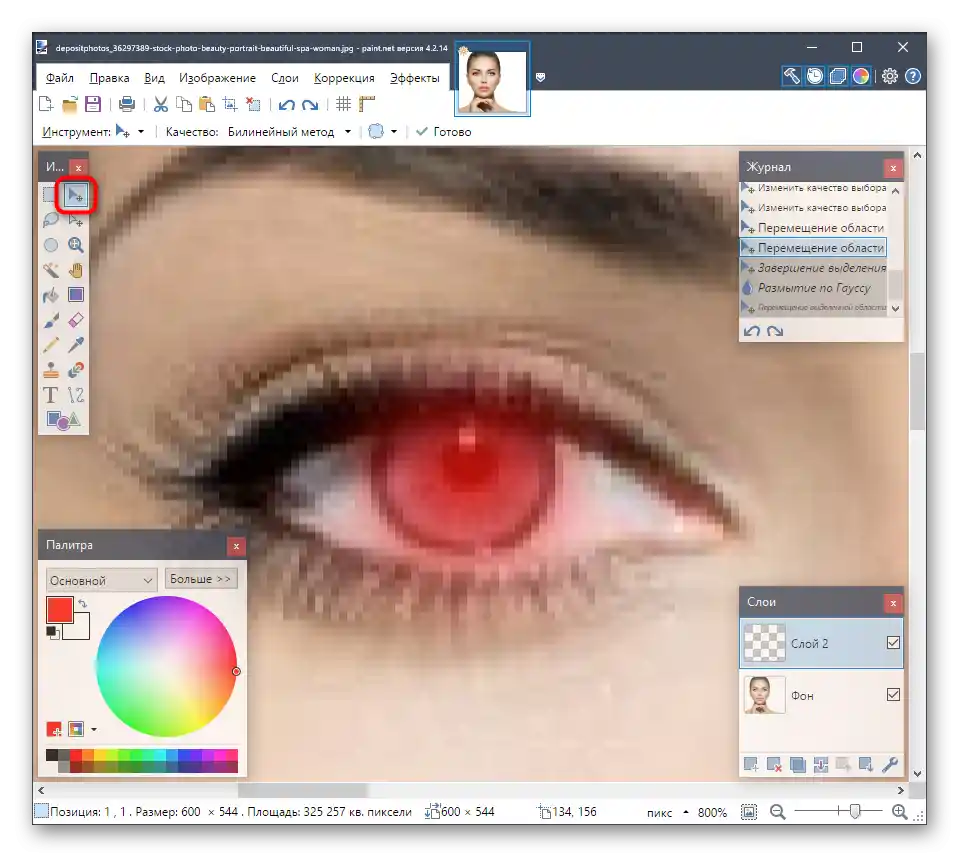
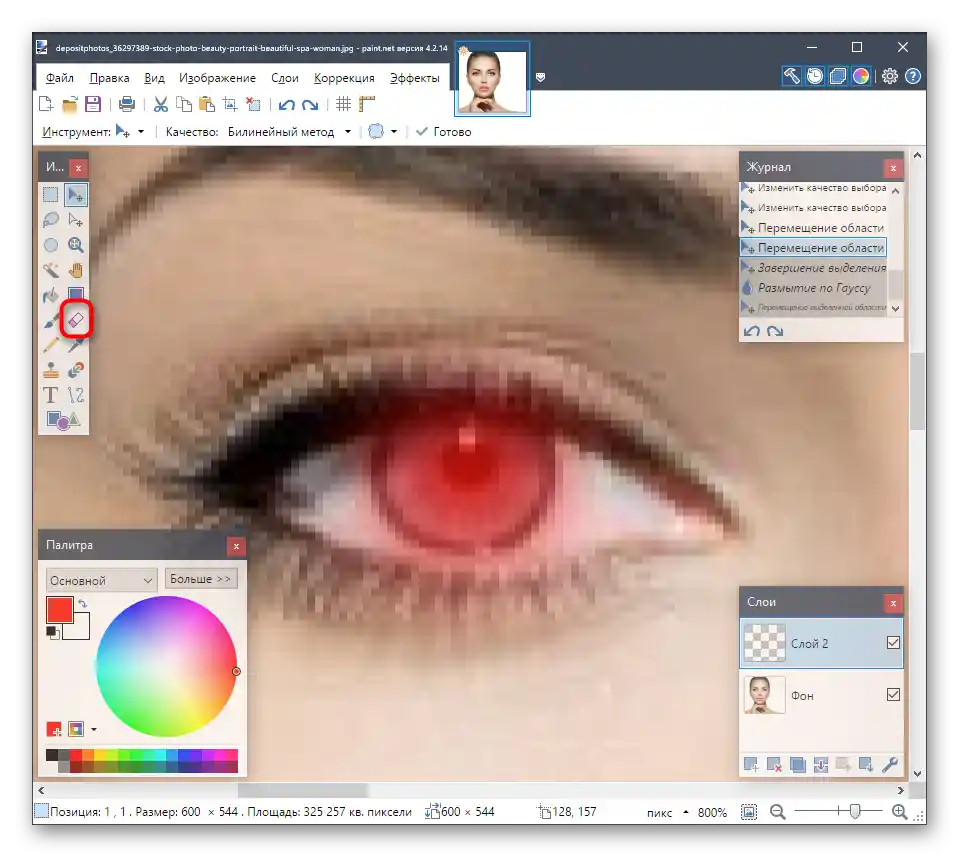
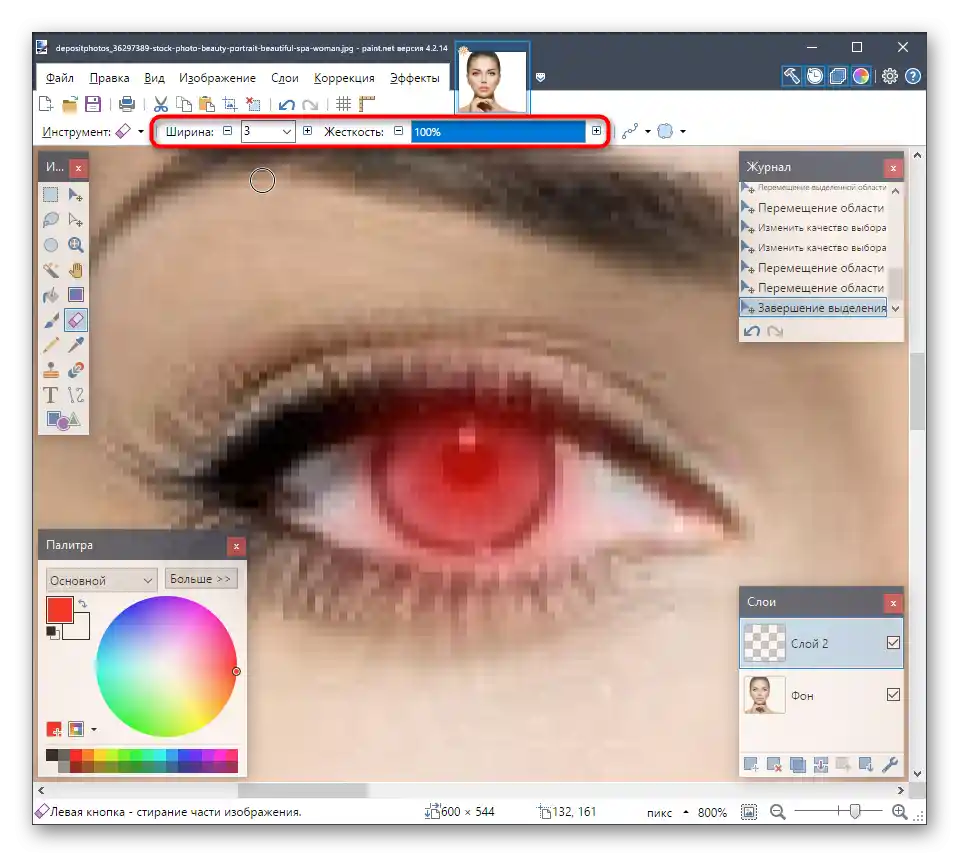
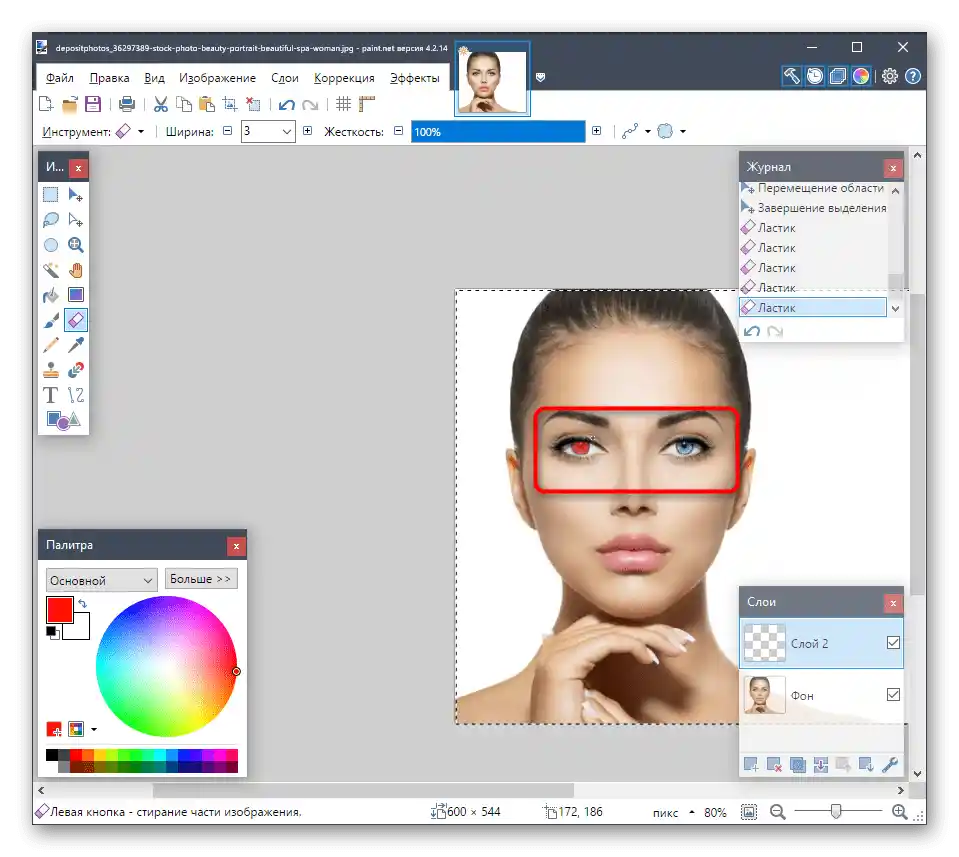
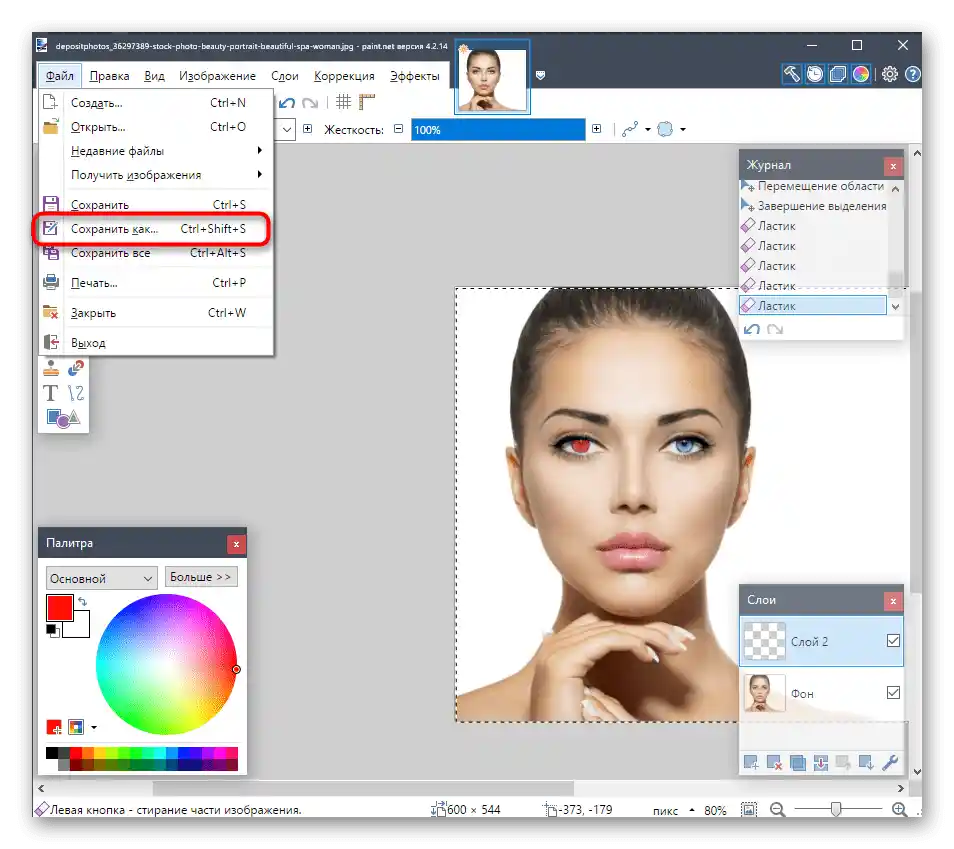
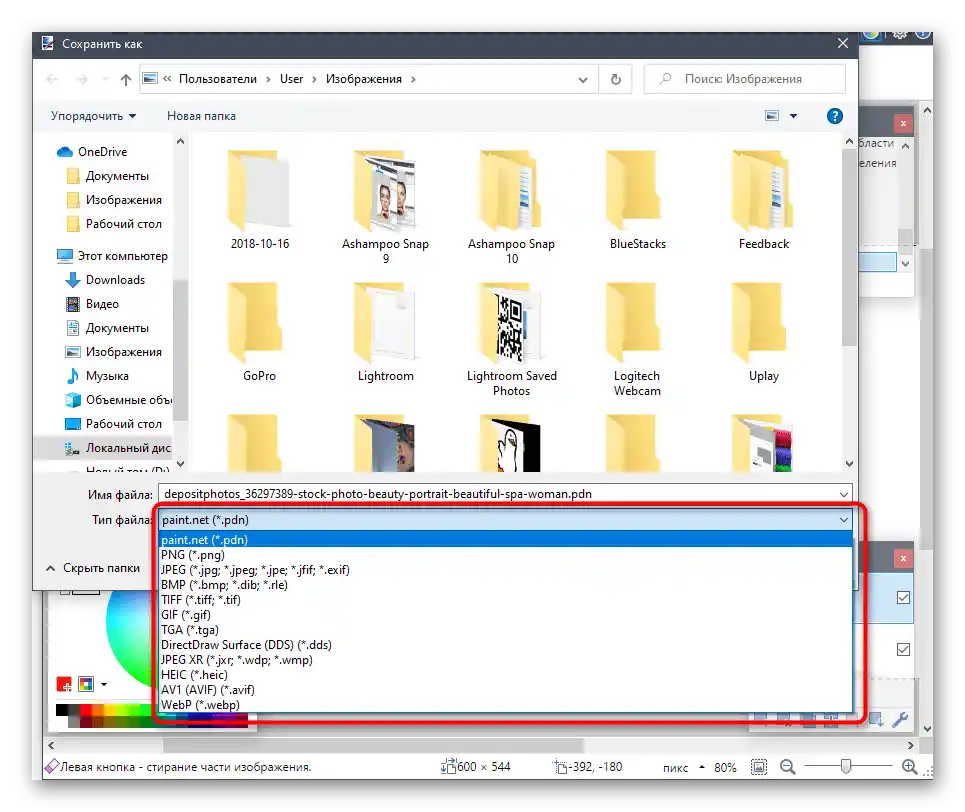
Iné operácie súvisiace s úpravou fotografií sú tiež realizovateľné v Paint.net, ale na prácu s dostupnými nástrojmi je potrebné poznať určité nuansy. O nich sa hovorí v tematickom materiáli na našej stránke na nasledujúcom odkaze.
Viac informácií: Ako používať Paint.NET
Na záver si všimneme, že farbu očí je možné zmeniť aj pomocou online služieb, ktoré plnia funkcie grafických editorov. Táto možnosť bude optimálna v situáciách, keď sa nechcete zaoberať sťahovaním plnohodnotného softvéru na vykonanie len jednej operácie.
Čítajte tiež: Zmena farby očí na fotografiách cez online služby